Видео из Камеры
Как конвертировать 8 мм пленку в ПК для дальнейшего редактирования
Автор: Михаил Владимирович • 2023-07-18 13:57:04 • Проверенные решения
"Сколько стоит перевести 8мм в цифровой формат? Как я могу самостоятельно перенести 8-миллиметровую пленку на свой компьютер?"
Фильмы 8мм и Супер 8 были одними из основных способов, которыми многие домашние видео были сняты в прошлом. Хотя многие люди, у которых есть эти фильмы, все еще имеют 8-миллиметровые плееры в своих домах, они становятся все менее распространенными. Кроме того, каждый раз, когда вы воспроизводите фильм, на пленку наносится все больше царапин. Это может привести к потере части или всего фильма. Если вы можете конвертировать 8 мм в цифровой, формат, пленка будет сохранена в ее текущем состоянии. Проводя конвертацию в домашних условиях, вы можете сэкономить много денег и при этом получить отличный результат. Прочитайте следующие части, чтобы узнать, как самостоятельно конвертировать 8-миллиметровую пленку в цифровую.
- Часть 1. Запись 8 мм пленки в цифровой формат через вашу камеру
- Часть 2. Шаги по импорту и преобразованию записанной 8 мм пленки в цифровую самостоятельно
Часть 1. Запись 8 мм пленки в цифровой формат через вашу камеру
Самый простой и экономичный способ преобразования 8-миллиметрового пленочного видео в цифровые данные в домашних условиях-это запись пленки с помощью цифровой камеры. Для этого вам понадобится гладкая белая стена, стол, 8-миллиметровый проектор, цифровая камера, штатив, который подходит для камеры, и область с низким освещением. Когда вы хотите начать процесс преобразования, вам нужно будет настроить проектор и камеру в области с низкой освещенностью. Камера должна находиться рядом с проектором и примерно в 4-6 футах от стены. Это будет зависеть от 8-миллиметрового проектора, который вы используете.
Как только оба элемента будут настроены, включите проектор и убедитесь, что ваша цифровая камера имеет полную проекцию в кадре. Это может означать, что вам нужно переместить камеру вперед или назад, чтобы поместить все изображение в кадр без границы. Масштабирование-это вариант, однако он может привести к размытию изображений. Как только все будет в кадре, вы должны начать запись и видео.
Часть 2. Шаги по импорту и преобразованию записанной 8 мм пленки в цифровую самостоятельно
Как только пленка записана на цифровую камеру, пришло время импортировать ее на компьютер. Когда вы хотите конвертировать 8 мм в цифровой формат, необходимо упростить этот процесс. Самое простое программное обеспечение- Wondershare UniConverter (первоначально Wondershare Video Converter Ultimate),, так как это лучший вариант. Он поддерживает более 1000 видео-и аудиоформатов, включая MP4, MOV, WMV, AVI и многие другие, а также поддерживает функции редактирования видео.
 Wondershare UniConverter - 8mm Film to Digital Converter
Wondershare UniConverter - 8mm Film to Digital Converter

- Конвертируйте записанные 8-миллиметровые фильмы в цифровые видео, такие как MP4, MOV, WMV, AVI, FLV и 1000+ форматов.
- Индивидуальные предустановки преобразования для любых устройств, таких как iPhone, iPad, Android телефоны и т.д.
- Легко редактируйте видео с помощью обрезки, обрезки, резки, слияния, добавления субтитров и многих других функций.
- Сжимайте 8-миллиметровые видео на Windows / Mac без потери качества.
- Записывайте 8-миллиметровые видео на воспроизводимый DVD-диск с привлекательными бесплатными шаблонами DVD.
- Поддержка загрузки или записи видео с более чем 10 000 сайтов обмена видео.
- Универсальный набор инструментов включает в себя фиксацию метаданных видео, GIF maker, кастинг видео на телевизор и Screen recorder.
- Поддерживаемые ОС: Windows 10/8/7 / XP / Vista, Mac OS 10.15 (Catalina), 10.14, 10.13, 10.12, 10.11, 10.10, 10.9, 10.8, 10.7, 10.6.
Видеоурок о том, как легко конвертировать записанную 8-миллиметровую пленку в любой формат
Шаг 1 импортируйте записанную 8-миллиметровую пленку для редактирования, если хотите.
Когда запись будет закончена, подключите цифровую камеру к компьютеру или вставьте карту памяти, используемую для записи фильма. После подключения найдите устройство хранения и сохраните видеофайлы на компьютере. После этого запустите Wondershare UniConverter и нажмите кнопку Добавить файлычтобы добавить записанные 8-миллиметровые фильмы. Вы также можете перетащить файлы непосредственно в окно программы.

Если вам нужно отредактировать видео, просто нажмите одну из кнопок редактирования под миниатюрой видео, чтобы войти в окно. Теперь вы можете редактировать видео с помощью обрезки, вырезания, добавления субтитров, применения эффектов и многого другого. Вы можете пропустить этот шаг, если он вам не нужен.
Шаг 2 Выберите формат цифрового вывода для 8-миллиметровой пленки.
После импорта и редактирования видео следующим шагом является выбор целевого формата. Нажмите раскрывающуюся кнопку выходной формат, чтобы открыть список форматов, выберите нужный формат и разрешение на вкладке Видео.
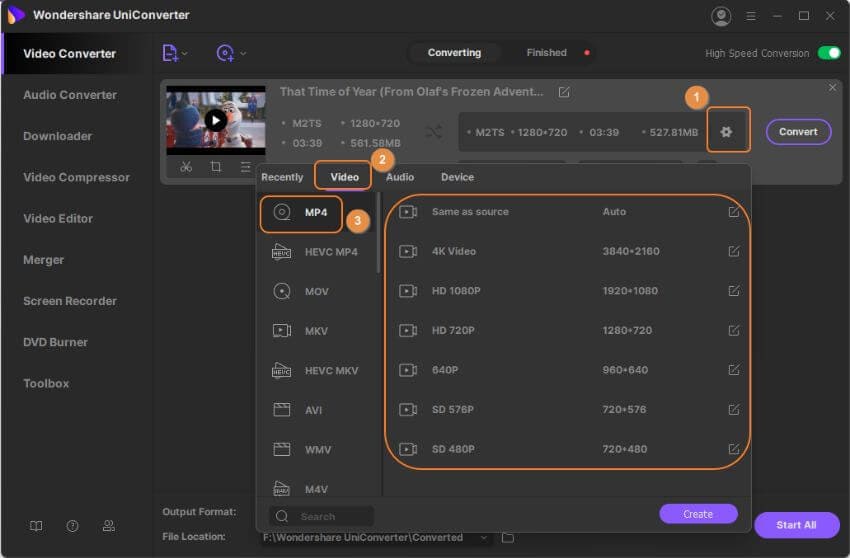
Шаг 3 конвертируйте 8-миллиметровое пленочное видео в цифровое самостоятельно.
После того, как все изменения были сделаны, нажмите на кнопку Start All чтобы самостоятельно конвертировать записанные 8-миллиметровые видеокамеры в цифровые форматы, такие как MP4. Вскоре вы сможете найти преобразованные цифровые видео на вкладке готово и воспроизвести или отредактировать их.
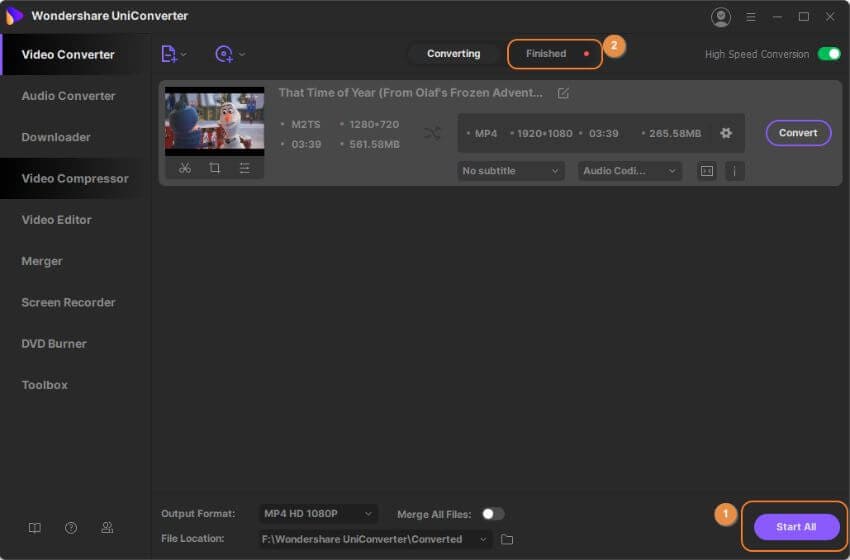
Михаил Владимирович
Главный редактор